Criar parâmetros para relatórios paginados no Construtor de Relatórios do Power BI
APLICA-SE A: Power BI Report Builder
Power BI Desktop
Neste artigo, você aprenderá a criar parâmetros no Construtor de Relatórios do Power BI para relatórios paginados exibidos no serviço do Power BI. Um parâmetro de relatório fornece uma maneira para os leitores de relatório escolherem dados de relatório e variarem a apresentação do relatório. Você pode fornecer um valor padrão e uma lista de valores disponíveis. Os leitores de relatórios podem alterar a seleção. Eles também podem digitar as caixas de texto do parâmetro para procurar valores. Consulte Exibir parâmetros para relatórios paginados para ver como seus usuários corporativos interagem com parâmetros no serviço do Power BI.
A ilustração a seguir mostra o modo Design no Construtor de Relatórios do Power BI para um relatório com os parâmetros @BuyingGroup, @Customer, @FromDatee @ToDate.
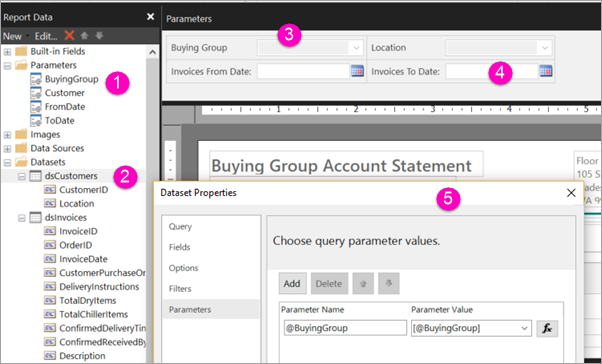
Os parâmetros de relatório no painel Dados do Relatório.
A tabela com um dos parâmetros no conjunto de dados.
O painel Parâmetros. Você pode personalizar o layout dos parâmetros no painel de parâmetros.
Os parâmetros @FromDate e @ToDate têm o tipo de dados DateTime. Ao exibir o relatório, você pode digitar uma data na caixa de texto, escolher uma data no controle de calendário ou selecionar Ir para hoje.
Um dos parâmetros na caixa de diálogo Propriedades do Conjunto de Dados.
Pré-requisitos
Os requisitos de licença para relatórios paginados do Power BI (arquivos .rdl) são os mesmos que para relatórios do Power BI (arquivos .pbix).
- Você não precisa de uma licença para baixar o Construtor de Relatórios do Power BI do Centro de Download da Microsoft gratuitamente.
- Com uma licença gratuita, você pode publicar relatórios paginados em Meu Espaço de Trabalho no serviço do Power BI. Para obter mais informações, consulte Disponibilidade de recursos para usuários com licenças gratuitas no serviço Power BI.
- Com uma licença do Power BI Pro ou uma licença PPU, você pode publicar relatórios paginados em outros espaços de trabalho. Você também precisa de pelo menos uma função de colaborador no espaço de trabalho.
- Você precisa de permissão de compilação para o conjunto de dados.
Criar ou editar um parâmetro de relatório
Abra seu relatório paginado no Construtor de Relatórios do Power BI.
No painel Dados do Relatório, clique com o botão direito do mouse no nó >Parâmetros Adicionar Parâmetro. A caixa de diálogo Propriedades do parâmetro de relatório é aberta.
Em Nome, digite um nome para o parâmetro ou aceite o nome padrão.
Em Prompt, digite o texto a ser exibido ao lado da caixa de texto do parâmetro quando o usuário executar o relatório.
Em Tipo de dados, selecione o tipo de dados para o valor do parâmetro.
Se o parâmetro puder conter um valor em branco, selecione Permitir valor em branco.
Se o parâmetro puder conter um valor nulo, selecione Permitir valor nulo.
Para permitir que um usuário selecione mais de um valor para o parâmetro, selecione Permitir vários valores.
Defina a opção de visibilidade.
Para mostrar o parâmetro na barra de ferramentas na parte superior do relatório, selecione Visível.
Para ocultar o parâmetro para que ele não seja exibido na barra de ferramentas, selecione Oculto.
Para ocultar o parâmetro e protegê-lo de ser modificado no servidor de relatório após a publicação do relatório, selecione Interno. O parâmetro de relatório só pode ser exibido na definição de relatório. Para essa opção, você deve definir um valor padrão ou permitir que o parâmetro aceite um valor nulo.
Selecione OK.
Conteúdos relacionados
Consulte Exibir parâmetros para relatórios paginados para ver a aparência dos parâmetros no serviço do Power BI.
Para obter informações detalhadas sobre parâmetros em relatórios paginados, consulte Parâmetros de relatório no Construtor de Relatórios do Power BI.